台式机没网络如何安装无线网卡驱动程序 电脑无网络怎样下载并安装网卡驱动
发布时间:2023-11-24 12:13:29 浏览数:
台式机没网络如何安装无线网卡驱动程序,随着科技的发展,网络已经成为人们生活中不可或缺的一部分,有时候我们可能会遇到一些特殊情况,比如台式机没有网络,导致无法安装无线网卡驱动程序。当电脑没有网络的情况下,我们应该如何下载并安装网卡驱动呢?在本文中我们将探讨一些解决方案,帮助大家解决这个问题。
具体方法:
1.第1种方法,使用驱动管理软件备份并还原驱动。
重装系统前,安装驱动人生到非系统盘(因为绝大部分人都喜欢格式化系统分区再装系统所以选择非系统盘)。(强烈推荐驱动人生而非其他驱动管理软件,因为不用担心装系统后有可能盘符错乱导致的软件识别不了之前的驱动备份文件。),再备份驱动(重点的是网卡驱动,其他驱动你啥时装都没问题)到非系统盘。
重装系统后,使用驱动人生还原驱动,如果盘符变化导致备份文件路径变化了没关系,手动选择就行。
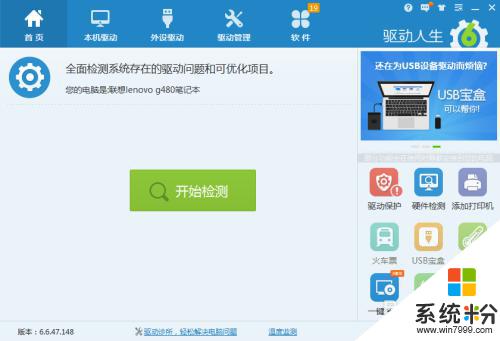
2.第2种方法,获得驱动文件,自己手动安装。
驱动文件分两种:
文件夹格式,驱动管理软件们通常都备份成这格式或者它的压缩包(如果是压缩包的话就提前解压成文件夹。否则重装系统后不一定方便解压)。备份网卡驱动为文件夹格式,重装系统后打开设备管理器,找到有感叹号的网卡一步一步安装。
exe格式,除了安装时稍微方便点。主要优点是可以应对一种特殊情况——有可能在装驱动前设备管理器里压根看不到网卡设备、造成无法使用设备管理器安装网卡驱动。用驱动精灵下载的就是exe格式,用Driver Magician可以备份成exe格式,如果是品牌电脑,在官网下载的驱动一般也是exe格式。备份网卡驱动,重装系统后双击安装。
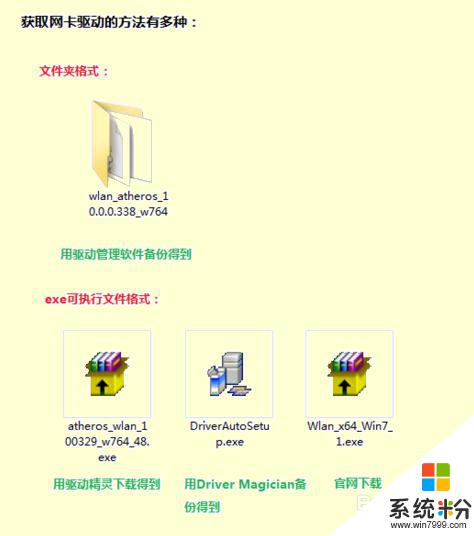
以上就是如何在没有网络的台式机上安装无线网卡驱动程序的全部内容,如果有不懂的用户,可以按照小编的方法进行操作,希望能够帮助到大家。